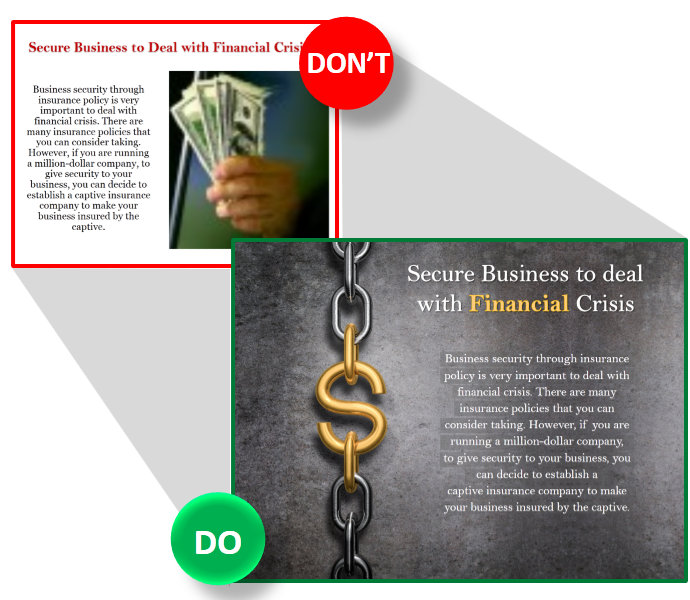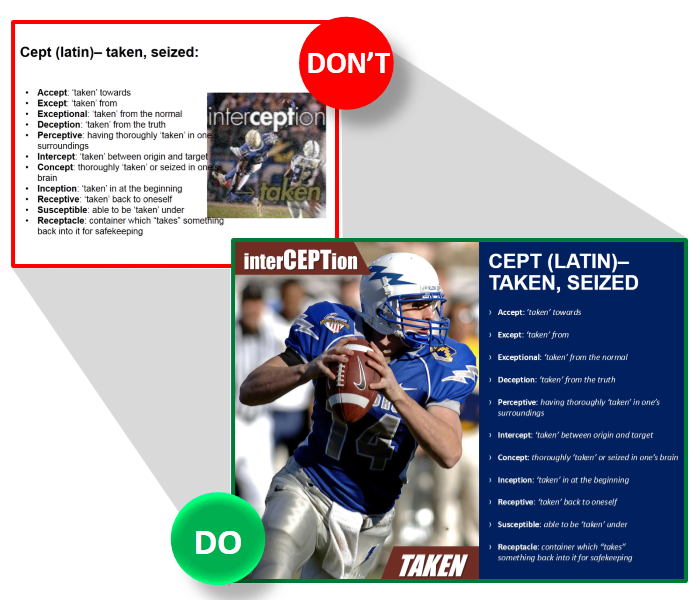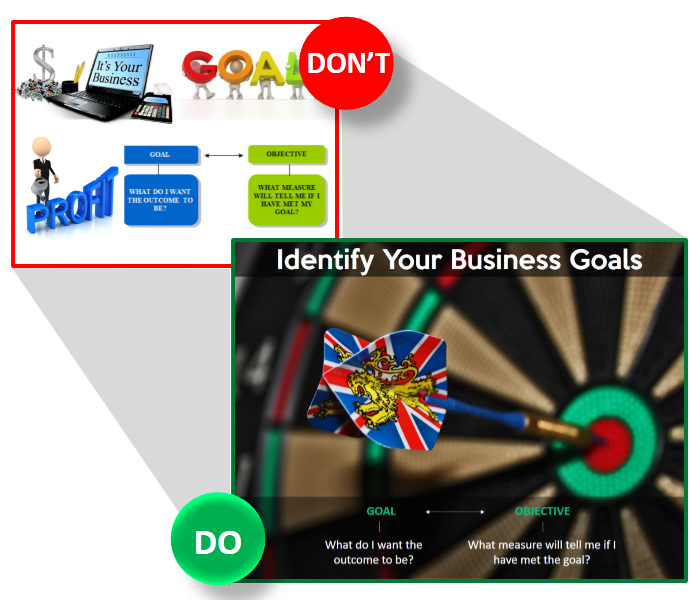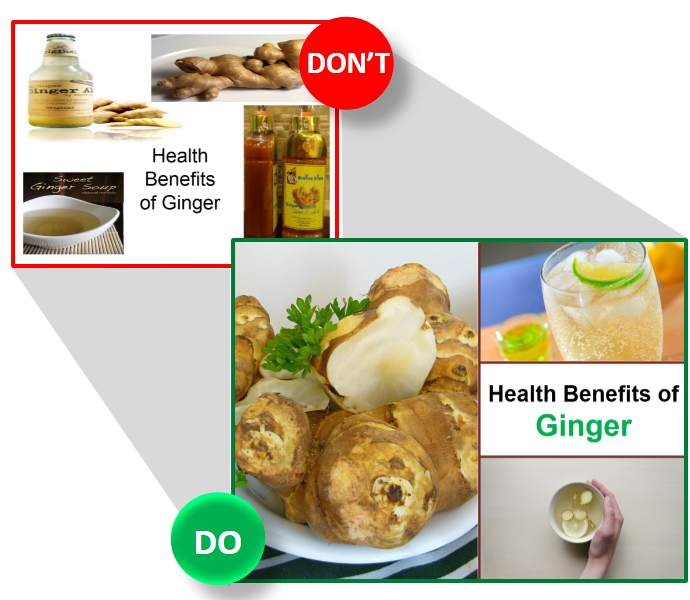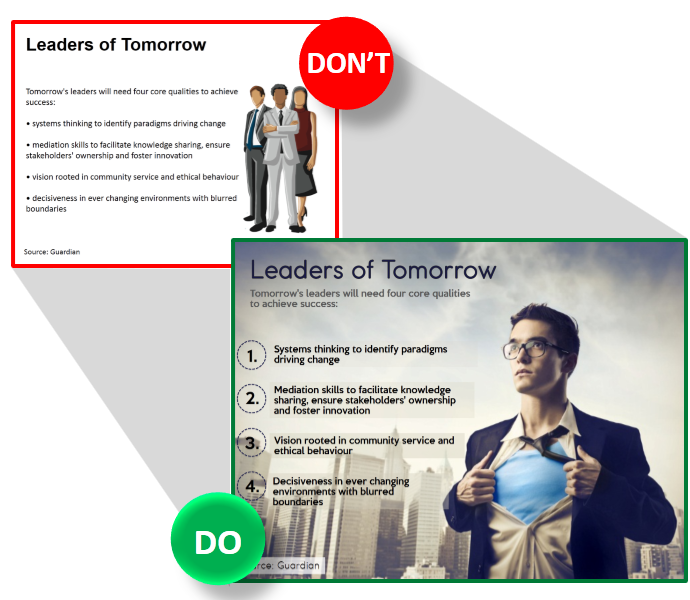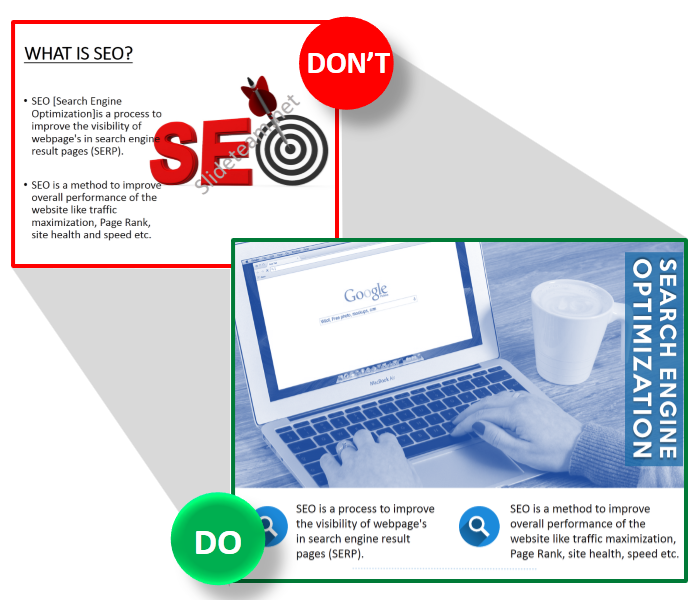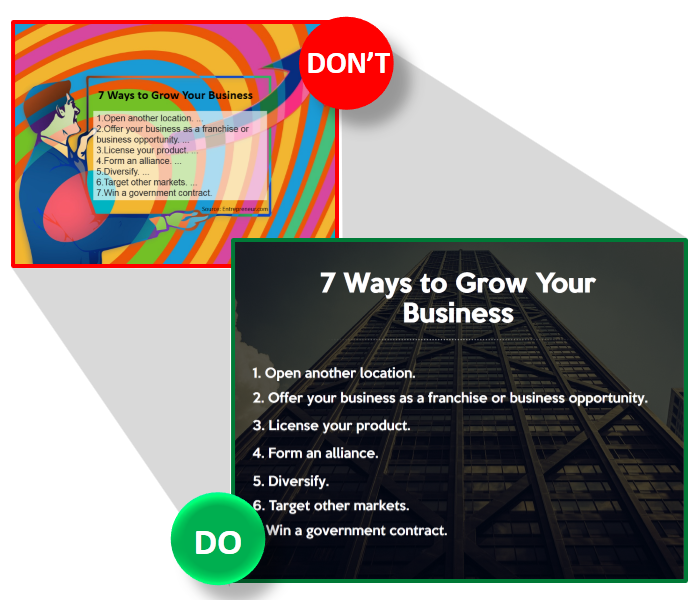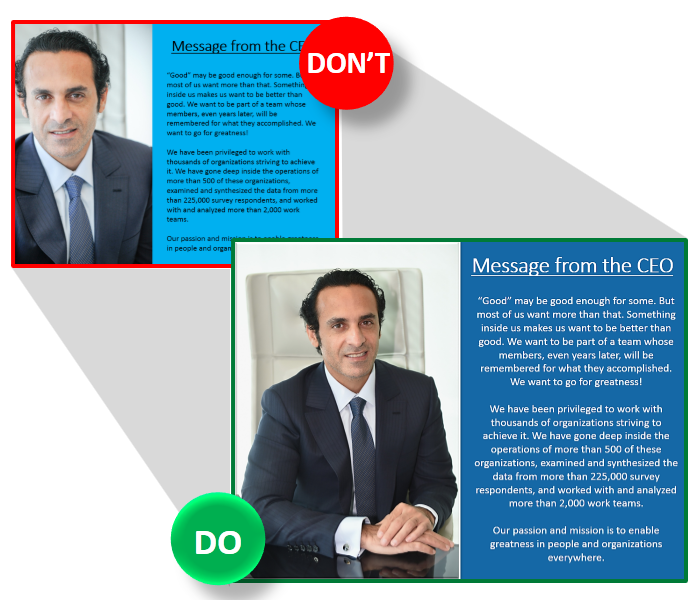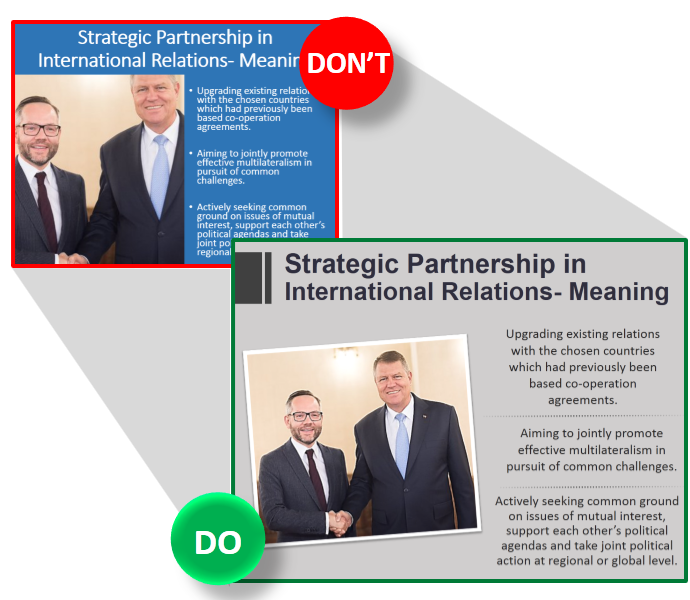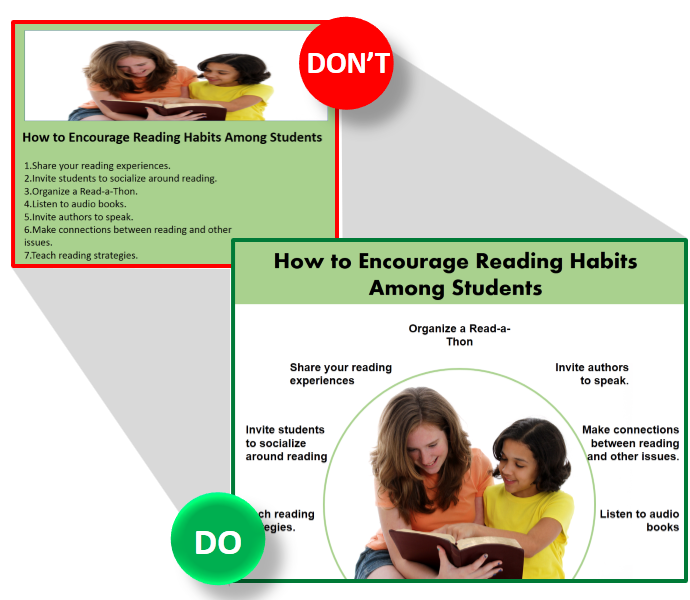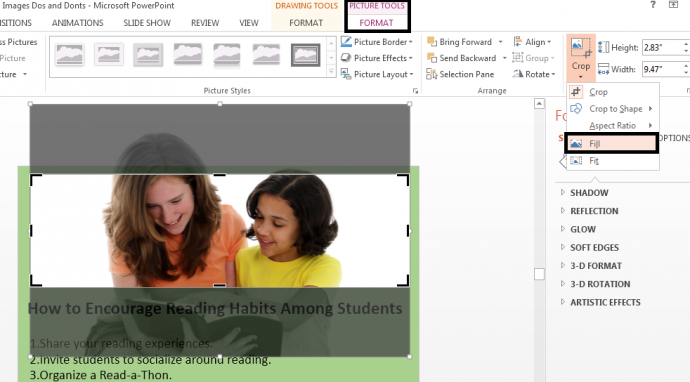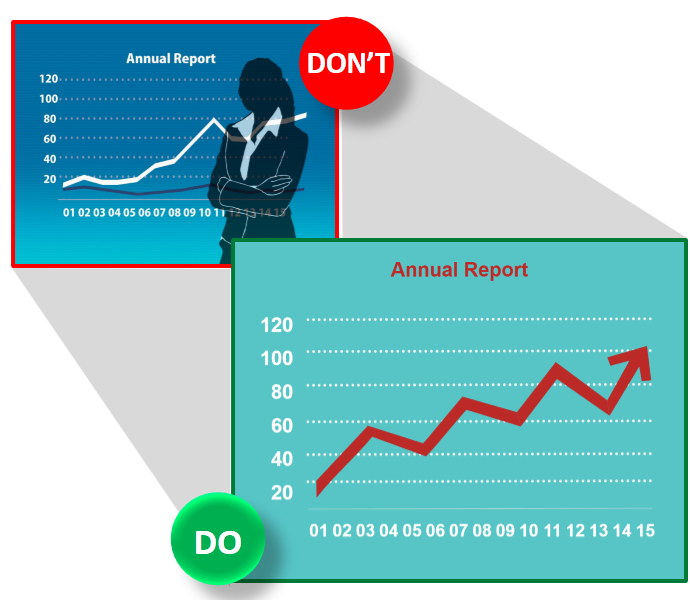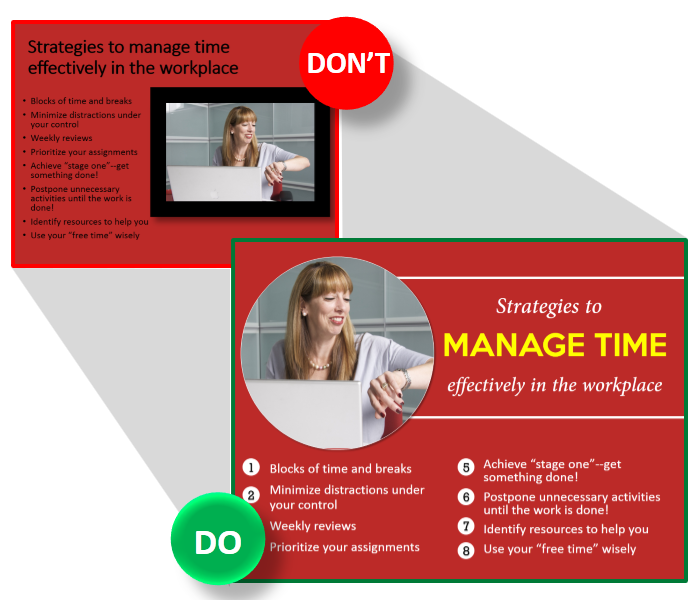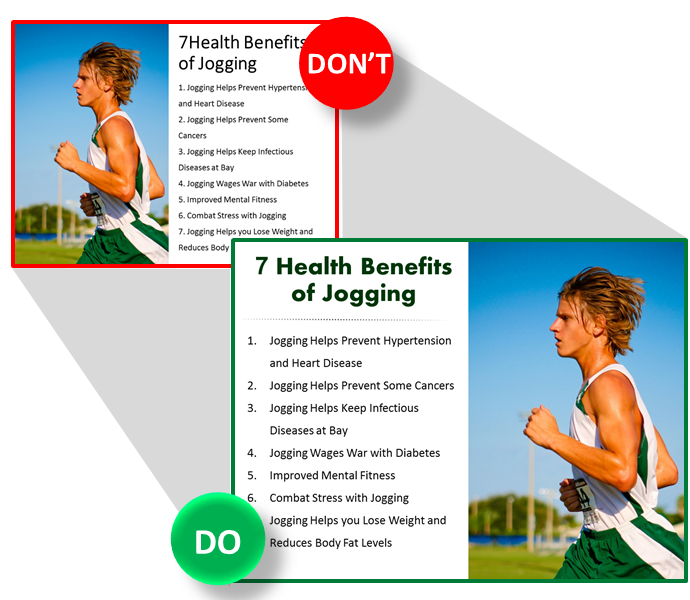Certamente tra le competenze digitali di base rientra la capacità di utilizzare al meglio codici comunicativi relativi a media differenti, riuscendo a integrare al meglio immagini, testo, video, audio ed altri elementi mediali. L'efficacia comunicativa di una presentazione o di un ipertesto, possono essere gravemente compromessi da un uso inadeguato e/o ingenuo di codici e regole di editing e composizione grafica. Risulta altrettanto ovvio che docenti e studenti non possono né devono essere dei professionisti di grafica, dei semiologi, degli esperti di scienza della comunicazione. Come risolvere allora il dilemma?
Ci vengono in soccorso quei professionisti che forniscono risorse, informazioni e consigli a chi ha la necessità di utilizzare in modo adeguato ed efficace questi strumenti. Grazie al loro lavoro e alla loro disponibilità a condividere le proprie competenze, si possono apprendere, senza sforzo eccessivo, le basi dell'editing grafico e provare ad applicare tali competenze ai diversi ambiti in cui si utilizzano le immagini, anche a quelle educativo.
Anuj Malhotra: Smart&Stupids of using images in your presentation
E' il caso di un interessante e utilissimo articolo di Anuj Malhotra, Smart&Stupids of using images in your presentation, pubblicato l'11/02/2016 su Slideteam e dedicato ad illustrare il corretto ed efficace uso delle immagini nelle presentazioni.
L'autore, attraverso un esame degli errori più comuni che si commettono nell'utilizzo delle immagini in una presentazione, propone un elenco ragionato di "Cosa Non si Deve Fare" - DON'T e "Cosa si Deve Fare" - DO, in ciascuno dei casi segnalati. Il risultato è una sorta di manuale di grafica dell'immagine che individua e spiega alcune delle abilità di base dell'alfabetizzazione visiva.
Dopo avere chiesto il permesso all'autore, che me lo ha gentilmente concesso, ho pensato di tradurre l'articolo dall'inglese e di utilizzare le stesse immagini del post originario di Anuj Malhotra. Chi volesse leggere l'originale può trovarlo qui: Smart&Stupids of using images in your presentation. Nel sito di Slide Team sono inoltre disponibili altri interessanti articoli, tra cui segnalo un'altro articolo di Anuj Malhotra: Turn Boring PowerPoint Slides into Visual Masterpiecesusing these 11 Images Hacks, che dovrebbe significare: Trasformare una presentazione in Power Point noiosa in un capolavoro usando queste 11 immagini Hacks, parola che non so tradurre:-(
Tutti sanno che si devono evitare immagini sfuocate e di scarsa qualità, ma spesso, non riuscendo a trovare niente di meglio, si cede per disperazione e si usano immagini scadenti. Questo deve essere assolutamente evitato, la soluzione è cercare di più e meglio o pagare.
Errore n° 2: immagini troppo piccole
Non usare immagini piccole che chi guarda riesce a malapena a vedere. Un immagine di alta qualità consente di valorizzare la qualità visiva della vostra presentazione rendendola complessivamente più efficace. Nell'esempio l'azione di football rappresentata dall'immagine viene totalmente neutralizzata dalle sue ridotte dimensioni, è come se non ci fosse.
Errore 3: usare troppe immagini
Nell'esempio il presentatore ha preso troppo sul serio l'esigenza di usare immagini nelle presentazioni, ha usato troppe immagini, sovraccaricando la grafica della slide. Ha trovato "troppe immagini" pertinenti al soggetto cercato e non ha voluto rinunciare a nessuna. Il risultato è pessimo, confuso e poco efficace, se avesse utilizzato solo una di quelle immagini, ingrandendola, avrebbe ottenuto un effetto ben diverso, come nel caso illustrato dall'esempio DO. Usare un'immagine grande, di alta qualità, che riassuma tutti i temi che volete rappresentare, in questo caso il raggiungimento di un obiettivo
Errore 4: più immagini disposte malamente
Quando sia necessario usare più immagini è opportuno curare esteticamente il modo in cui vanno disposte attraverso strumenti quali cornici, bordi.
L'esempio "don't"è un modo brutto di organizzare immagini multiple. In questo caso è utile posizionare le immagini ricorrendo alle griglie o alle cornici, non lasciare "spazi vuoti", collocare il testo in modo che risalti e il messaggio da esso veicolato sia rafforzato e illustrato dalle immagini.
Errore 5: uso clipart è sconsigliato
Tutti gli esperti di presentazioni consigliano di non usare clipart che non aggiungono valore e sono scadenti. Si tratta di una brutta copia dei "cartoni animati" che compromettono la presentazione caratterizzandola come rozza e di cattivo gusto. Nell'esempio la clipart raffigurante professionisti è ancora accettabile, ma molto meglio la slide dell'esempio "DO". La regola è quindi: dimenticate le clipart, qualsiasi altro elemento visivo è meglio
Errore 6: immagini con filigrana (logo o scritta proprietaria)
L'errore più grave di tutti, anche se si riduce l'immagine per nascondere la filigrana, qualcuno la noterà. Si tratta di un errore che può compromettere la reputazione di un presentatore. Se si vuole usare quell'immagine meglio comprarla o usarne una free.
Errore 7: Immagini con sfondi da "mal di testa"
Se non si vuole ingenerare confusione e difficoltà nel proprio pubblico, occorre evitare uno sfondo movimentato, troppo colorato, visivamente sovrabbondante. Non solo si tratta di un elemento distraente e che rende nullo l'impatto visivo, ma spesso sfondi del genere, rendono illeggibile il testo che vi si confonde. L'immagine "DON'T"è un classico esempio di questa situazione.
Cosa fare: scegliere un'immagine di forte impatto che ricopra interamente la slide. La scelta deve essere guidata dal tema che si vuole rappresentare, se, come nell'esempio, si tratta di raffigurare l'idea di crescita, ci sono centinaia di immagini adatte: una pianta, un edificio, una scalinata, etc.
Se si deve inserire molto testo:- aggiungere un effetto trasparenza sopra l'immagine
- posizionare il testo usando un colore che abbia contrasto con lo sfondo
- in modo che testo e immagini si integrino e completino a vicenda
Errore 8: amputare il soggetto di un'immagine ritagliandola
Occorre prestare attenzione a quando si ritaglia un'immagine che raffigura una persona. Spesso la necessità di adattare un'immagine allo spazio disponibile nella slide produce pessimi risultati, è necessario ritagliare senza eliminare parti importanti della figura. Il consiglio che tutti i professionisti danno a questo riguardo è non tagliare in corrispondenza delle articolazioni (piedi, dita, braccia, etc.) in fase di composizione o di post produzione, come nel caso dell'esempio "DON'T".
Cosa Fare: o riprendere di nuovo il soggetto se l'errore è nella composizione dell'immagine o scegliere un "taglio" diverso. Nell'esempio positivo è stato sufficiente riprendere nuovamente il soggetto in modo da evitare qualsiasi taglio e ridefinire il rapporto tra lo spazio riservato all'immagine e quello riservato al testo.
Cosa fare però quando si deve sistemare un'immagine di grandi dimensioni che supera lo spazio che abbiamo a disposizione nella slide? Si veda l'esempio: si sono eliminate tutte le parti del corpo tranne le teste, è stata parzialmente eliminata anche la stretta di mano. Un'alternativa è quella di ridimensionare l'immagine, ritagliare le parti non necessarie, inserirla in una cornice, inclinare la foto per farla risaltare, come nell'esempio sotto la dicitura "DO".
Errore imperdonabile che rende orribile la slide, anche nel caso che la fotografia, stiracchiata e perciò deformata, sia di alta qualità. Si comprende il motivo di una scelta del genere, il presentatore voleva fare in modo che la foto ricoprisse l'intera area orizzontale della slide, ma così facendo compromette irrimediabilmente il valore visuale della diapositiva.
Nell'esempio DON'T un caso di stiracchiamento realizzato con la funzione di riempimento dell'immagine di Power Point che estende l'immagine orizzontalmente all'intera area della slide, ma se la risoluzione dell'immagine, o più precisamente l'aspect ratio (rapporto tra larghezza e altezza), è diversa da quella del formato della slide il risultato è pessimo.
Cosa Fare: Una possibilità sarebbe quella di utilizzare le funzioni di Power Point (scheda formato, strumento ridimensiona / taglia), si può correggere questo difetto ma a condizione di perdere "parti" importanti dell'immagine (figura completa insegnante, studente, libro che stanno leggendo).
Una soluzione più soddisfacente è illustrato nell'esempio "Cosa Fare" sottostante, si tratta di:- eliminare lo spazio biano dell'immagine,
- conservare solo la parte centrale con i tre soggetti (docente, studente, libro),
- inserirla su uno sfondo bianco entro una cornice circolare,
- disporre il testo intorno alla cornice.
Errore 10: Usare Silhouettes o altre immagini irrilevanti
Le Silhouettes o Sagome non sono necessariamente un male. Possono essere utilizzate per inserire un elemento visivo nella presentazione, ma questo non deve avvenire a discapito della chiarezza del messaggio veicolato. Aggiungere una Sagoma senza una ragione e/o funzione precisa può produrre confusione negli utenti. Un esempio è offerto dalla Slide DON'T, in cui la sagoma della donna non aggiunge contenuto informativo alla slide e nasconde l'elemento principale costituito dal grafico, di cui diviene problematico leggere i valori.
Cosa Fare: in primo luogo occorre selezionare un'immagine che aggiunga valore ai contenuti, altrimenti meglio eliminare l'immagine e conservare solo il grafico come nella slide DO.
Errore 11: Immagine con contorni troppo spessi
Il caso in esame riguarda l'uso della cornice e delle linee di contorno che se errato può appesantire la slide. Nell'esempio DON'T è stato usato uno spessore eccessivo per la cornice dell'immagine e non si capisce cosa sia la cosa più importante, se l'immagine o la sua cornice.
Se si desidera dare un contorno all'immagine, è bene non usare uno spessore superiore a più di un punto, inoltre è meglio scegliere un colore di contorno chiaro se lo sfondo è scuro.
Nell'esempio DO l'immagine è stata racchiusa in un cerchio in modo da non avere un effetto di "rilievo", quasi l'immagine stesse uscendo fuori dalla diapositiva, è stato utilizzato un colore bianco per il contorno con uno spessore di 1 punto. Anche il testo è stato racchiuso tra 2 linee parallele bianche e il colore del testo è il bianco per evitare un contrasto troppo duro come quello tra nero e rosso dello sfondo.
1° Suggerimento: eventuali personaggi dell'immagine dovrebbero guardare verso l'interno della diapositiva
Questo è un piccolo errore che può sminuire l'impatto della diapositiva. Comportamento umano tipico è quello di guardare dove gli altri guardano. Questa conoscenza dei movimenti oculari dovrebbe guidare l'autore di una presentazione nella scelta delle immagini da inserirvi.
Se si dispone di un'immagine in cui un personaggio sta guardano verso l'esterno della diapositiva, anche gli spettatori saranno indotti a guardare al di fuori della diapositiva. Se invece il personaggio dell'immagine rivolge lo sguardo verso il contenuto della diapositiva, o, addirittura, facciamo in modo che sembri leggerlo, allora l'attenzione di chi guarda la nostra presentazione si concentrerà anch'essa sul contenuto. L'Esempio DON'T, mostra come non si deve orientare l'immagine.
Cosa fare: in questo caso è sufficiente spostare l'immagine dall'altra parte della slide (come nell'esempio DO) o capovolgerla verticalmente in modo che guardi nella direzione "giusta".
2° Suggerimento: coerenza nell'uso delle immagini lungo tutta la presentazione
Non si dovrebbero utilizzare immagini troppo differenti nelle diverse slides che compongono una presentazione, come: una clipart, poi un disegno, poi un'immagine, una fotografia, etc. E' bene mantenere una certa coerenza che renda fluido il flusso delle diapositive, troppo variazione producono un effetto poco professionale. Una soluzione può essere sottoporre la nostra presentazione a qualche conoscente o altra persona competente per testarla prima di pubblicarla online.
MIO GIUDIZIO
Molti dei suggerimenti di Anuj Malhotra, possono essere utili anche in ambito educativo per apprendere ad utilizzare al meglio le immagini e sfruttarne pienamente il potenziale, si tratta di apprendere la grammatica del linguaggio delle immagini che sono un potente veicolo di significato e possono favorire, se correttamente utilizzate, la comprensione e memorizzazione di argomenti, concetti, etc.